Introducción
Una de los temas que mas despiertan mi interés es la comunicación entre Ubuntu y Android, y esto se evidencia por la cantidad de artículos que he venido escribiendo de un tiempo a esta parte:
- XBMC y Android
- Tu lista de tareas, en Android y en tu terminal de Ubuntu
- Ubuntu y Android conectados vía ssh, con SSHDroid
- SSHDroid, Ubuntu y rsync, sincronizando tu móvil Android
- BotSync, sincronización automática entre tu android y Ubuntu
- WebDroid, o como acceder a tu Android desde Firefox ó Chrome
- Accede a la webcam de Ubuntu desde Android
- Capturas de pantalla de tu Android en Ubuntu
- Utiliza tu Android como webcam en Ubuntu
- Acceder a Ubuntu desde Android vía VNC
- Las notificaciones de Android en Ubuntu
De todas las opciones disponibles, hasta el momento, la vía más cómoda para comunicar Ubuntu y Android, es vía SSH, básicamente porque trabajo como si se tratara de un directorio más dentro de mi equipo, simplemente accediendo hasta él con Nautilus. Pero, como cada vez hay mas aplicaciones en el mercado, y estas aplicaciones se superan una a otras, no paro de probar, en busca de nuevas opciones. En este caso, le toca el turno a Remote Web Desktop.
Remote Web Desktop
Remote Web Desktop es una aplicación que te permite acceder a tu móvil android vía cualquier navegador, o vía un cliente FTP como pueda ser Filezilla. Como puedes ver en la imagen anterior, se trata de un escritorio, en el que hay varias aplicaciones disponibles, que te permiten gestionar tu móvil Android, vía web.
Una de las ventajas de esta aplicación, es que no necesitas tener tu móvil próximo a ti, sino que puedes tenerlo en la entrada de casa, que es donde tienes el cargador, y donde lo dejas cuando llegas a casa.
Instalación
Se encuentra en el Android Market, solo tienes que buscar e instalar: Remote Web Desktop
Messaging
La primera de las aplicaciones que verás Messaging. Esta aplicación te permite gestionar los SMS, desde ver los SMS que tienes en tu móvil, escribir uno nuevo o contestar, o borrar los mensajes. Esta aplicación tiene su gracia, dado que no es necesario tener tu móvil delante para contestar un SMS, simplemente cuando te llega uno, lo lees y contestas.
Para escribir un mensaje, no es necesario que sepas de memoria, el teléfono del receptor, ya que Remote Web Desktop, se encarga de acceder a tu agenda de contactos, y te los proporcionas, para que selecciones a quien quieras mandar el mansaje.
File Explorer
Otra de las aplicaciones disponibles, es un explorador de archivos «File Explorer». Este aplicación te permite hacer las operaciones habituales, como copiar, pegar, borrar archivos. Eso si, siempre dentro del propio explorador de archivos. Para copiar archivos entre Ubuntu, y Android, tienes que utilizar las opciones de cargar y descargar, según quieras subir a Android, o bajar a Ubuntu, respectivamente.
La ventaja, es que esta aplicación utiliza html5, y las operaciones de subir las puedes hacer simplemente arrastrando los archivos que quieres, desde Nautilus hasta la ventana de diálogo para subir archivos.
Shared Clipboard
Shared Clipboard, es una herramienta de lo más útil, que te permite acceder al portapapeles de Android, de forma que puedes desde copiar lo que encuentras en el portapapeles, hasta modificarlo, de forma que si encuentras una dirección de una página web interesante que viste en tu móvil Android, y que quieres ver con más detenimiento en Ubuntu, la copias en Android, y accedes a ella desde Remote Web Desktop.
Wallpaper
Con Wallpaper, puedes modificar el fondo de tu Android, poniendo una imagen que tengas en tu ordenador, o descargando una imagen de algunos de los sitios sugeridos por la aplicación.
Wifi Keyboard
Esta herramienta, te permite utilizar el teclado de tu ordenador, como si fuera el teclado de tu móvil Android. De esta manera puedes acceder a aplicaciones con WhatsApp, Viber, etc, para escribir como un rayo, sin la incomodidad de utilizar el teclado de tu móvil.
Screen Capture
Otra interesante alternativa para capturar la pantalla de tu móvil. No tengo muy claro si es necesario que el móvil esté «rooteado», la verdad es que no he encontrado ninguna referencia al respecto, y como el mío lo tengo en este estado, no puedo confirmar nada.
FTP Explorer
Con esta herramienta podrás acceder a tu móvil vía FTP, tanto desde el propio escritorio:
Como utilizando un cliente FTP como puede ser Filezilla:
Para esto es necesario que pongas en funcionamiento el servidor FTP, para lo que tendrás que activarlo en la pestaña correspondiente.
WebCam
De esta herramienta no puedo contar nada, puesto que no he conseguido acceder a la misma.
Remote Control
Te permite utilizar el ratón como si fuera tu dedo, de forma que puedes acceder a todas las funciones de tu móvil. El único inconveniente es que va sinceramente muy lento, pero para lo que es, pienso que es mas que suficiente.
Contacts
Como ya hemos visto con el tema de los SMS, con Remote Web Desktop, puedes acceder a la agenda de tu Android, y consultar tus contactos, tanto para mandar mensajes como para consultar todos los datos que tengas guardados en la agenda. Además te permite ver los SMS que tienes guardados ordenados por contacto, dentro de su propia ficha.
Conclusiones
Después de todo, sigo quedandome con mi SSH para la mayoría de las tareas, pero desde luego, esta aplicación aporta nuevas opciones, verdaderamente interesantes como puede ser la gestión de mensajes o de contactos. Como mínimo es para probarla.
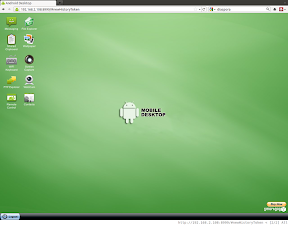
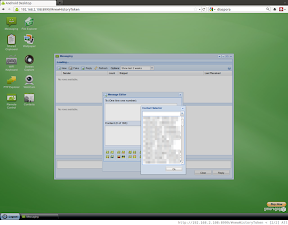
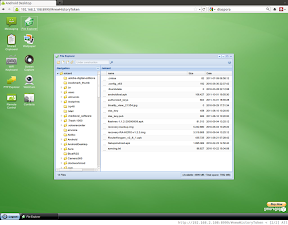
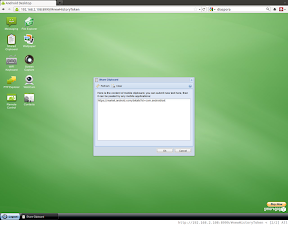

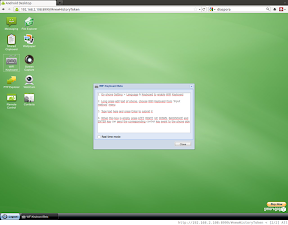
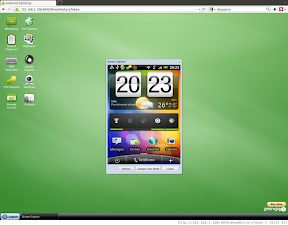
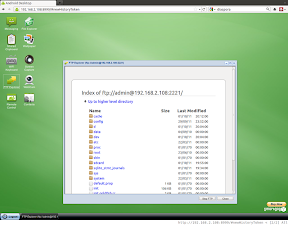
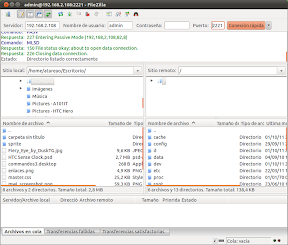
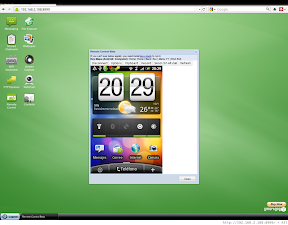
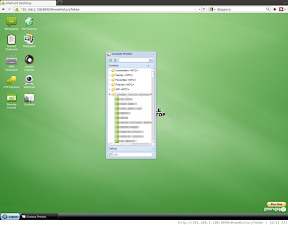
Buenos días, desde que leo este estupendo blog, mi afición por Android y Ubuntu ha crecido en sobremanera, recuerdo lo complicado que era hace unos años comunicar un móvil con Windows por ejemplo, cuando no daba error de conexión, daba error de que se yo, ni que decir tiene que los tiempos cambian, pero sin duda El Atareao nos facilita muchísimo las cosas, un saludo y a seguir adelante, es mi web de referencia de Ubuntu y ahora ya de Android.
Manel García
manelgarcia[at]gmail[dot]com
Una aplicación cojonuda, no que depender de windows es una gran ventaja sobre todo si no lo tienes instalado en el ordenador.
Fufuf